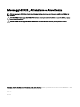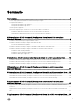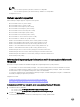Deployment Guide
Table Of Contents
- Dell Command | Configure Guida all'installazione della versione 3.2
- Introduzione
- Disinstallazione di Dell Command | Configure sui sistemi su cui è in esecuzione Microsoft Windows
- Installazione Dell Command | Configure mediante un DUP
- Installazione di Dell Command | Configure utilizzando il file MSI
- Installazione di Dell Command | Configure in modalità invisibile all'utente utilizzando il DUP
- Installazione di Dell Command | Configure in modalità non interattiva usando il file MSI
- Installazione di Dell Command | Configure sui sistemi in cui è in esecuzione Linux
- Disinstallazione di Dell Command | Configure nei sistemi in cui è in esecuzione Microsoft Windows
- Disinstallazione di Dell Command | Configure sui sistemi in cui è in esecuzione Linux
- Disinstallazione di Dell Command | Configure sui sistemi in cui è in esecuzione Red Hat Enterprise Linux 7
- Disinstallazione di Dell Command | Configure sui sistemi in cui è in esecuzione Red Hat Enterprise Linux 6
- Disinstallazione di Dell Command | Configure sui sistemi su cui è in esecuzione Ubuntu Desktop
- Aggiornamento di Dell Command | Configure sui sistemi su cui è in esecuzione Microsoft Windows
- Aggiornamento di Dell Command | Configure sui sistemi in cui è in esecuzione Linux
- Dell Command | Configure per Microsoft Windows PE
- Creazione di un'immagine avviabile di un ambiente di preinstallazione mediante Microsoft Windows PE 4.0, 5.0 e 10.0
- Integrazione Dell Command | Configure della struttura di directory in un file ISO mediante Microsoft Windows PE 10.0
- Integrazione Dell Command | Configure della struttura di directory in un file ISO mediante Microsoft Windows PE 5.0
- Integrazione Dell Command | Configure della struttura di directory in un file ISO mediante Microsoft Windows PE 4.0
- Creazione di un'immagine avviabile dell'ambiente di preinstallazione mediante Microsoft Windows PE 2.0 e 3.0
- Creazione di un'immagine avviabile di un ambiente di preinstallazione mediante Microsoft Windows PE 4.0, 5.0 e 10.0
- Riferimenti
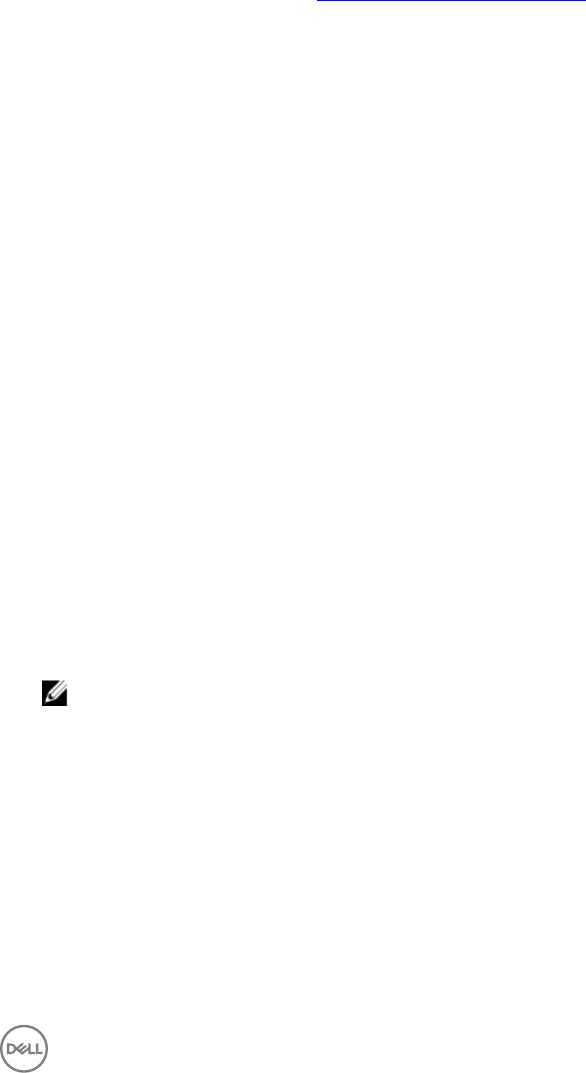
• 1036.mst
• 1040.mst
• 1041.mst
• 1043.mst
• 2052.mst
• 3076.mst
• Command_Congure.msi
• mup.xml
• package.xml
5. Per accedere all'installazione guidata di Dell Command | Congure , fare doppio clic su Command_Congure.msi.
6. Eseguire l'installazione guidata.
Per maggiori informazioni, consultare Esecuzione dell'installazione guidata.
Dopo l'installazione di Dell Command | Congure , è possibile utilizzare la GUI o la CLI per congurare i sistemi client. Per
maggiori informazioni sulla congurazione dei sistemi, consultare i seguenti documenti all'indirizzo dell.com/
dellclientcommandsuitemanuals:
• Guida di riferimento all'interfaccia della riga di comando di Dell Command | Congure
• Guida dell'utente di Dell Command | Congure
Esecuzione dell'installazione guidata
1. Individuare la cartella in cui è stato estratto il le Command_Congure.msi.
2. Fare clic con il pulsante destro del mouse sul le .MSI o sul DUP, quindi fare clic su Esegui come amministratore.
Viene visualizzata l'installazione guidata.
3. Fare clic su Avanti.
Viene visualizzata la schermata Contratto di licenza.
4. Leggere il contratto di licenza e fare clic su Accetto i termini del contratto di licenza, quindi fare clic su Avanti.
Viene visualizzata la schermata Informazioni sul cliente.
5. Digitare il nome utente e l'organizzazione, selezionare una delle seguenti opzioni, quindi fare clic su Avanti.
• Per selezionare più utenti Chiunque utilizzi il computer (tutti gli utenti).
• Per un singolo utente selezionare Solo per me (Dell Computer Corporation).
Viene visualizzata la schermata Installazione personalizzata.
6. Fare clic su Avanti per installare CLI e GUI di Dell Command | Congure nella directory predenita. Le directory di installazione
predenite di Dell Command | Congure sono:
• Per il sistema a 32 bit: C:\Program Files\Dell\Command Congure
• Per il sistema a 64 bit: C:\Program Files (x86)\Dell\Command Congure
N.B.: Fare clic su Modica per installare Dell Command | Congure in una directory specicata.
Viene visualizzata la schermata Installazione del programma.
7. Fare clic su Sì.
Viene visualizzata la schermata Installazione di Dell Command | Congure . Al termine dell'installazione, viene visualizzata la
schermata di completamento dell'installazione guidata.
8. Fare clic su Fine.
Se la GUI di Dell Command | Congure viene installata correttamente, nel desktop viene visualizzato il collegamento per la GUI.
9